想要在 win11 系统中查看磁盘显示,遇到了困难?不用着急,php小编鱼仔已经为你准备了一份详细的操作指南。本篇文章将一步一步指导你如何轻松开启磁盘显示功能,让你轻松监控磁盘的使用情况。继续阅读以下内容,了解具体操作步骤。
操作方法1.首先,鼠标右键桌面的开始菜单,打开运行窗口
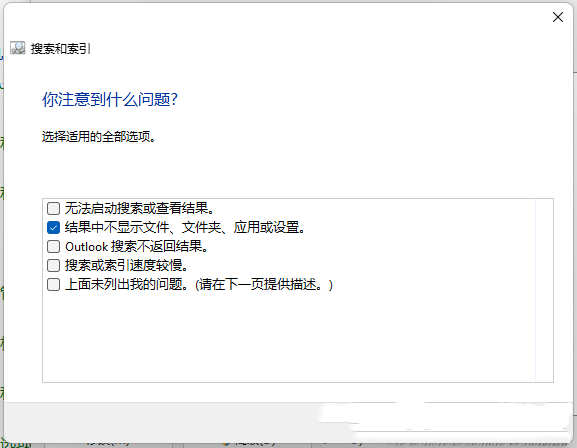
2.然后,输入gpedit.msc命令后点击确定按钮
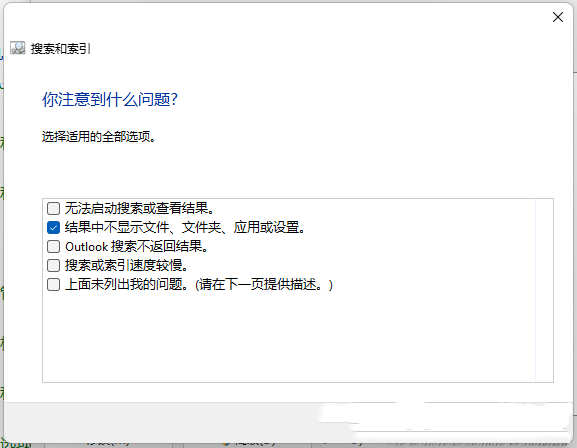
3.接着,在用户配置下找到管理模板菜单,点击打开Windows组件栏目
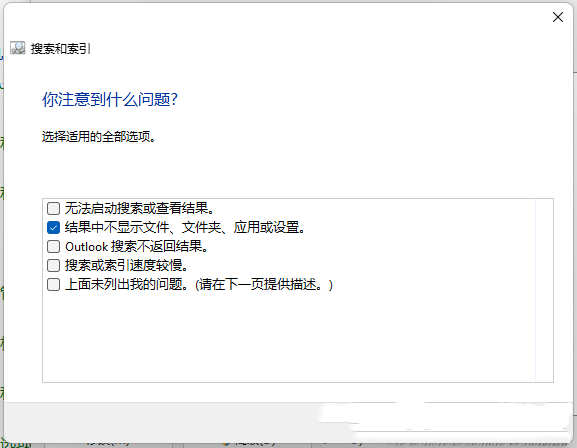
4.随后,在文件资源管理器右侧双击打开隐藏我的电脑中的指定驱动选项
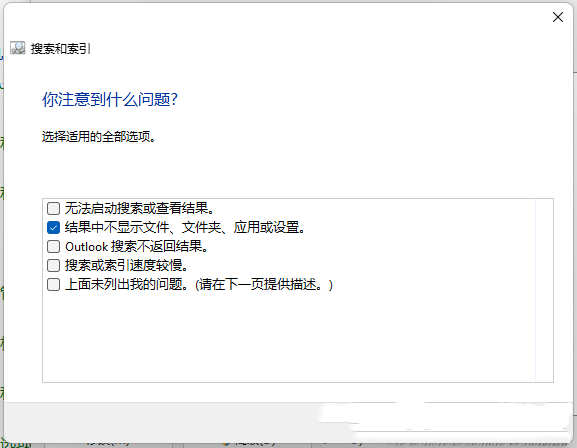
5.最后,鼠标点击勾选未配置按钮并保存设置,即可恢复磁盘
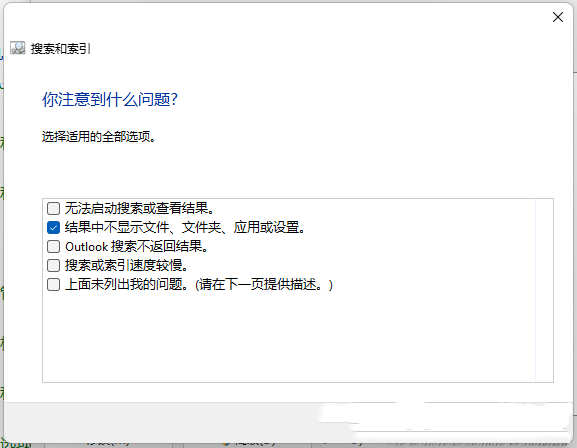
以上就是磁盘显示怎么打开 win11系统磁盘显示打开方法教程的详细内容,更多请关注资源网之家其它相关文章!







发表评论:
◎欢迎参与讨论,请在这里发表您的看法、交流您的观点。